GPTディスクの人気が高まるにつれて、多くの人々がMBRの代わりにGPTディスクを使用したいと考えています。では、データを失うことなくMBRディスクをGPTディスクに変換する方法はありますか?実は、プロのパーティション管理ソフトを使用すれば、初心者でもMBRディスクをGPTに簡単に変換できます。この記事では、無料のパーティション管理ソフトを使用してMBRをGPTに変換する方法を説明します。
MBRとGPTは2つの異なるパーティションスタイルです(違いを確認するにはここをクリックしてください)。また、GPTディスクはその優れた機能により、ますます人気が高まっており、多くの人がMBRディスクをGPTディスクに変換しています。
ところが、GPTディスクのメリットは何ですか? また、Windows 10でMBRをGPTに変換する方法は?MBRをGPTに変換すると、すべてのパーティションが消去されますか?
では、続きを読んで、答えを見つけましょう!
GPTディスクのメリット
MPTディスクと比べ、GPTディスクには次のメリットがあります。
1.GPTディスクでは四つ以上のプライマリパーティションを作成できます。
MBRディスクで、最大で4つのプライマリパーティションあるいは3つのプライマリパーティションと1つの拡張パーティション(ほかの論理パーティションが作成可能)しか作成できません。GPTディスクでは、最大128個のプライマリパーティションを作成できます。
2.GPTディスクは、最大18EBの容量をサポートします。
GPTディスクは最大18EBの容量をサポートしますが、MBRディスクはせいぜい2TBをサポートします。ディスクが2TBより大きい場合、WindowsはMBRディスクの2TBのみを認識するため、残りのディスク領域はディスク管理で未割り当てになります。
3.GPTディスクは、MBRディスクよりも高いセキュリティを備えています。
パーティションテーブルが破損すると、MBRディスクは使用できなくなります。でも、GPTディスクの場合、ハードディスクの先頭にプライマリGUIDパーティションテーブルヘッダーがあり、ディスクの末尾にバックアップGUIDパーティションテーブルヘッダーがあります。プライマリGPTでエラーが検出されると、バックアップGUIDパーティションテーブルヘッダーからパーティションテーブル全体を回復できます。
MBRディスクの制限を破りたい場合、またはディスクに大事なファイルがあり、データ損失のリスクを下げりたい場合は、MBRディスクをGPTに変換するほうがいいと思います。
Windows 10でMBRをGPTに変換する方法
MBRをGPTに変換するには、よく使われる方法が三つあります。
1.Windows 10「ディスクの管理」でMBRをGPTに変換します。
ディスクの管理を開き、変換するつもりのディスクを右クリックして、ディスク上のボリュームを全部削除します。次に、もう一度ディスクを選択して右クリックし、「GPTディスクに変換」を選択します。
2.DiskpartコマンドでMBRをGPTに変換します。
まず、GPTに変換したいディスクの番号を確認してください。そして、次の操作を実行します。コマンドプロンプトを開き、コマンドプロンプトに次のコマンドを入力してから、各コマンドの後にEnterキーを押します。
- diskpart
- list disk
- select disk ○○ (○○がディスクの番号です)
- clean
- convert gpt
3.サードパーティ製のパーティショ管理ツールを使用して、データを失うことなくMBRをGPTに変換します。
最初の2つの方法がWindows 10でMBRをGPTに変換できますが、ディスク上の既存のパーティションをすべて削除する必要があり、データが失われます。ディスク上のパーティションを削除したくないなら、無料のサードパーティ製のパーティション管理ソフトが最善の選択になります。
ここでは、無料のパーティションマネージャーMiniTool Partition Wizardを例にとります。
さて、MiniTool Partition Wizard無料でデータを失うことなくMBRをGPTに変換する方法を見てみましょう!
MiniTool Partition Wizardでデータを失わずにMBRをGPTに変換
また、事前にバックアップを作成してから、MiniTool Partition Wizardで、システムディスクを変換するほうがいいと思います。
ここでは、非システムディスクを例として取り上げ、データを失うことなくMBRをGPTに変換する方法を説明させていただきます。
ステップ1.次のボタンをクリックしてMiniTool Partition Wizard無料版をダウンロードします。そして、コンピューターにインストールしてから実行し、メインインターフェイスに入ります。
MiniTool Partition Wizard Freeクリックしてダウンロード100%クリーン&セーフ
ステップ2.ターゲットディスクを選択して、 「MBRディスクをGPTディスクに変換」を選択します。
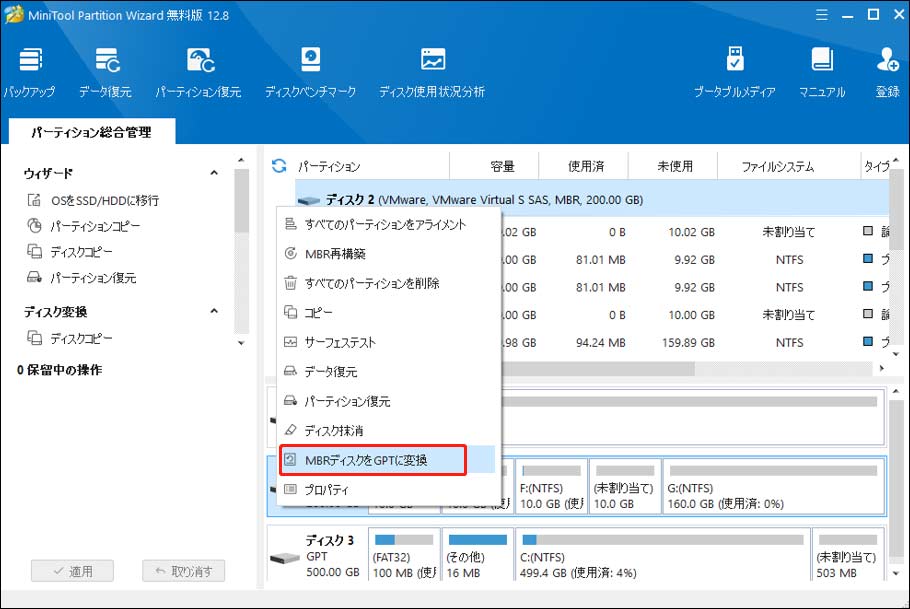
ステップ3.そして、変換結果がプレビューできます。最後に、「適用」をクリックして、保留中の操作を適用します。
豆知識:保留中の操作をキャンセルするには、Ctrl+Zキーを押してみてください。
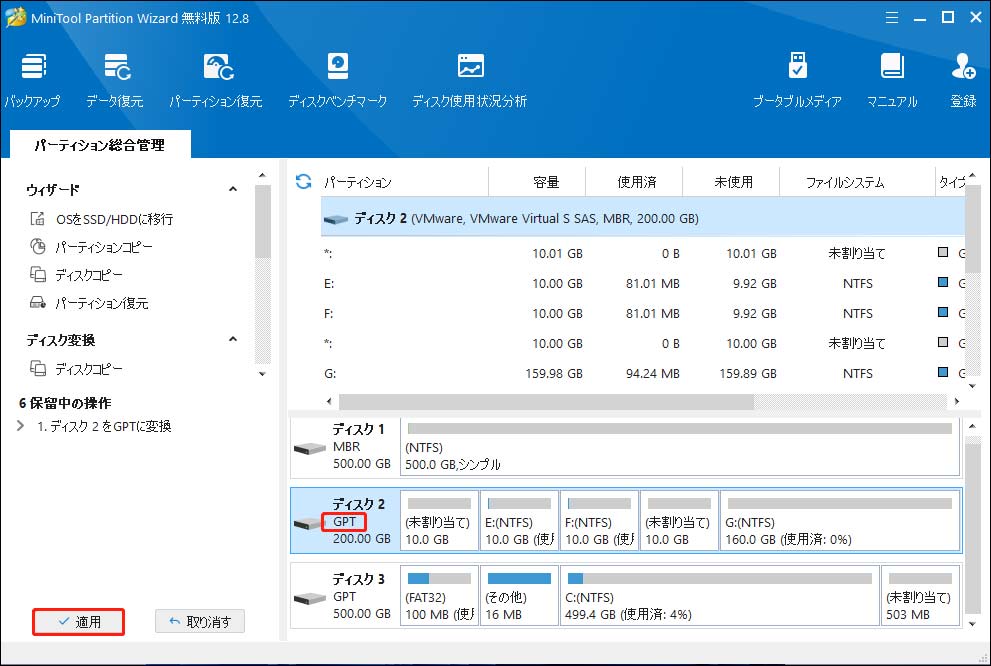
お見逃しなく!データを失うことなくMBR をGPTに変換す方法Twitterでシェア
結語
MiniTool Partition Wizard無料版を使用すると、データを失うことなくMBRをGPTに変更するのは簡単でしょう。GPTディスクを利用したい場合は、MiniTool Partition Wizardを使用してディスクを変換してみてください!
この記事についてご質問がある場合、またはMiniToolソフトウェアについてご不明な点がありましたら、お気軽に[email protected]までご連絡ください。ほかの提案も歓迎です。
